Azure Active Directory B2C жеткізушісін қолмен конфигурациялау
Ескерім
- 2022 жылдың қазанынан бастап күшіне енеді, Power Apps порталдары — Power Pages.
- Бұл тақырып бұрынғы мүмкіндіктерге қолданылады. Соңғы ақпарат алу үшін Microsoft Power Pages құжаттамасына өтіңіз.
Бұл мақала Azure AD B2C сәйкестендіру провайдері ретінде қолмен конфигурациялау жолын сипаттайды. Осы қадамдарды жаңа Azure AD бизнес-тұтынушы қатысушысын жасау, бағдарламаны тіркеу және пайдаланушы ағындарын конфигурациялау үшін пайдаланыңыз.
Ескерім
- Егер Azure AD бизнес-тұтынушы жеткізушісін Power Apps порталдарын пайдалану арқылы автоматты түрде конфигурациялау қажет болса, Azure AD бизнес-тұтынушы жеткізушісін конфигурациялау бөліміне өтіңіз.
- Түпнұсқалық растама параметрлеріндегі өзгерістер оларды порталда көрсету үшін бірнеше минутты алуы мүмкін. Өзгертулерді бірден көрсету қажет болса, портал әрекеттерін пайдалану арқылы порталды қайта іске қосыңыз.
Azure Active Directory B2C параметрін OpenID Connect провайдері ретінде қолмен конфигурациялау үшін
Azure Active Directory B2C арналған Конфигурациялау параметрін таңдаңыз. Қосымша ақпарат: Провайдерді конфигурациялау
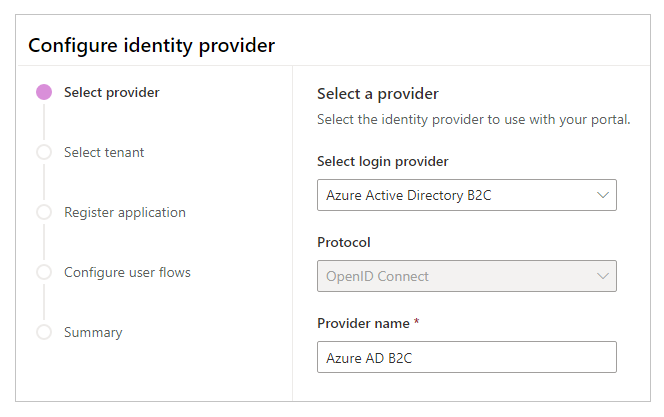
Қажет болса, атауын жаңартыңыз.
Қолмен конфигурациялауға ауысу опциясын таңдаңыз.
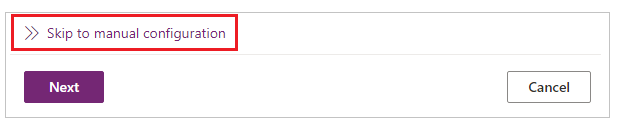
Ескерім
Келесі опциясын Қолмен конфигурациялауға ауысу орнына таңдау Azure AD бизнес-тұтынушы аутентификациясын Power Apps порталдар интерфейсін пайдалану арқылы конфигурациялауға әкеледі.
Бұл қадамда сіз бағдарламаны жасайсыз және куәліктерді провайдерімен параметрлерді конфигурациялаңыз.
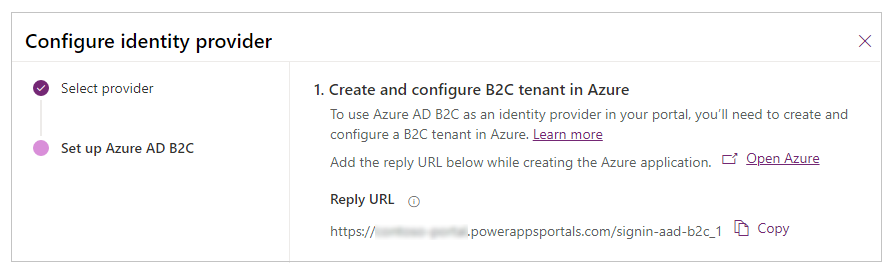
Azure порталына кіріңіз.
Azure AD B2C жалға алушысын жасаңыз.
Бағдарламаны қатысушыңызда тіркеңіз.
Azure Active Directory B2C іздеңіз және таңдаңыз.
Басқару астында Бағдарламаны тіркеу опциясын таңдаңыз.
Жаңа тіркеу опциясын таңдаңыз.
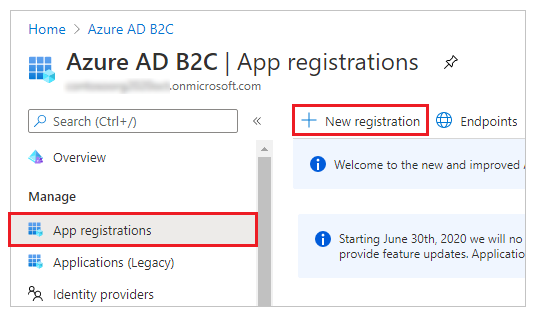
Атауын енгізіңіз.
URI мекенжайын қайта бағыттау параметрінде Веб опциясын таңдаңыз (егер ол әлі таңдалмаған болса).
URI мекенжайын қайта бағыттау мәтін жолында порталыңыз үшін URL жауап беру енгізілімін енгізіңіз.
Мысал:https://contoso-portal.powerappsportals.com/signin-aad-b2c_1Ескерім
Егер сіз әдепкі порталдың URL мекенжайын қолдансаңыз, Жауап беру URL мекенжайы параметрін Сәйкестендіру провайдерін конфигурациялау экранындағы (жоғарыдағы 4-қадам) Azure жүйесінде бизнес‑тұтынушы қатысушысын жасау және конфигурациялау бөлімінде көрсетілгендей көшіріп, қойыңыз. Портал үшін реттелетін домен атауын пайдалансаңыз, реттелетін URL мекенжайын енгізіңіз. Алайда Azure AD B2C провайдерін конфигурациялау барысында портал параметрлерінде URL мекенжайын қайта бағыттау параметрін конфигурациялаған кезде, осы мәнді пайдаланғаныңызға көз жеткізіңіз.
Мысалы, Azure порталында URL мекен-жайына жауап беру параметріненhttps://contoso-portal.powerappsportals.com/signin-aad-b2c_1ретінде енгізсеңіз, оны порталдарда сол қалпында Azure AD B2C конфигурациясы үшін пайдаланыңыз.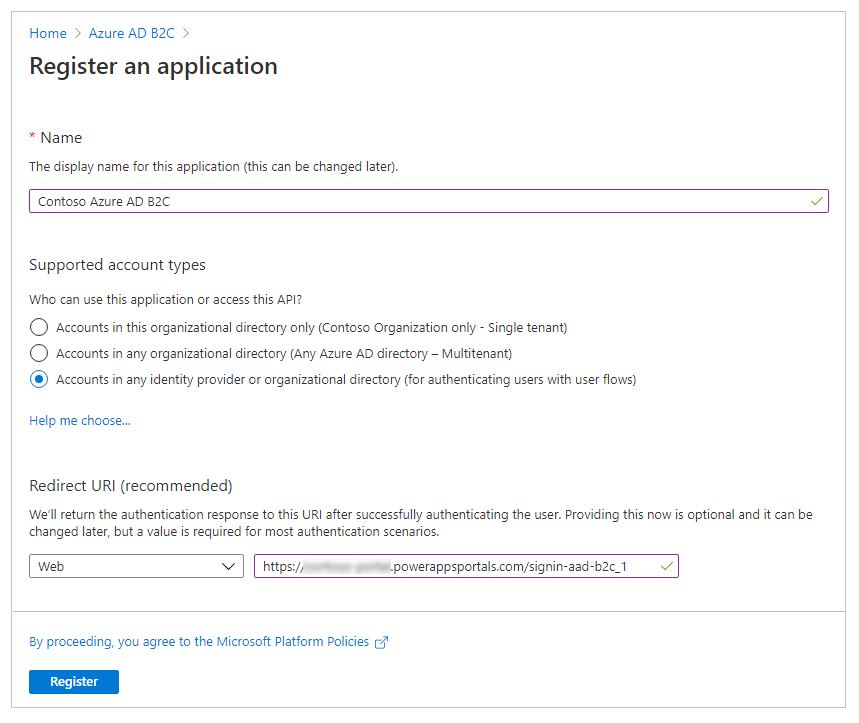
Тіркеу опциясын таңдаңыз.
Сол жақ тақтада Басқару тармағында Аутентификация опциясын таңдаңыз.
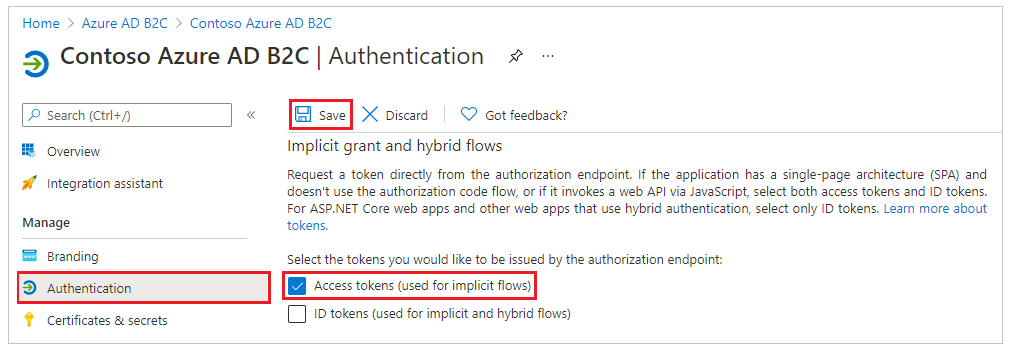
Жасырын беру бөлімінде Қатынасу таңбалауыштары (жасырын ағындар үшін қолданылады) құсбелгісін қойыңыз.
Сақтау опциясын таңдаңыз.
Тіркелу және кіру пайдаланушы ағынын жасаңыз. Қосымша құпиясөзді қалпына келтіру үшін пайдаланушы ағынын жасауға болады.
Таңбалауыш үйлесімділігін Шығарушы (шығ) талабы URL мекенжайын tfp бірге пайдалану арқылы конфигурациялауға болады. Қосымша ақпарат: Таңбалауыш үйлесімділігі
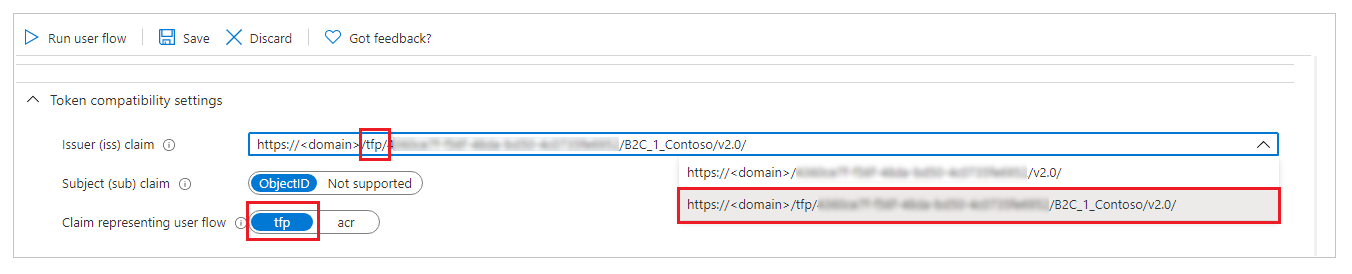
Бұл қадамда портал конфигурациясы үшін сайт параметрлерін және құпиясөзді қалпына келтіру параметрлерін енгізіңіз.
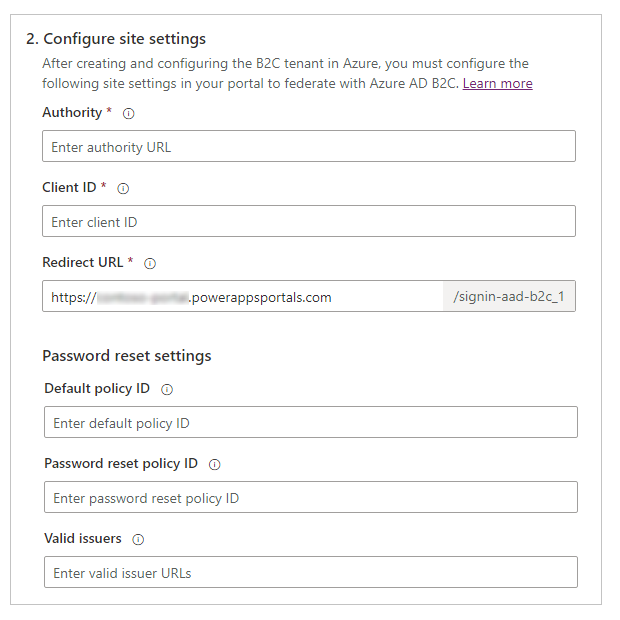
Сайт параметрлерін конфигурациялау бөлімінде келесі мәндерді енгізіңіз:
Өкілеттік: жүйеге кіру және тіркелу саясатының пайдаланушы ағынының метадеректерінде анықталған шығарушының URL мекенжайын енгізіңіз.
Шығарушының URL мекенжайын алу үшінБұрынырақта жасалған жүйеге кіру немесе тіркелу пайдаланушы ағынын ашыңыз. Бұл қадам үшін Azure AD B2C қатысушысына Azure порталында өту керек.
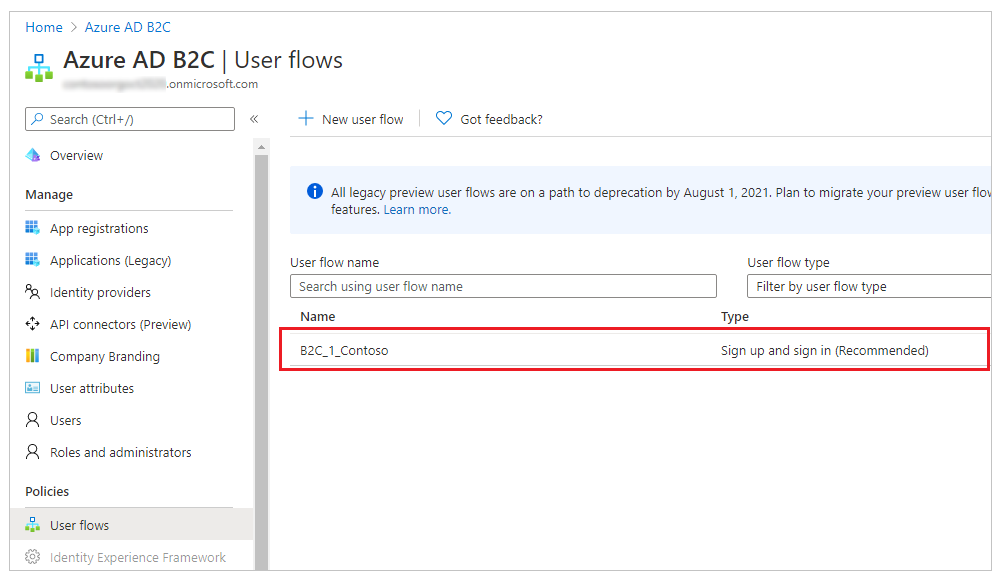
Пайдаланушы ағынын жүргізу пәрменін таңдаңыз.
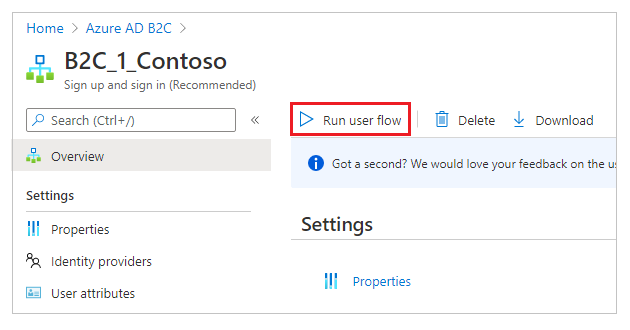
Жаңа браузер терезесінде немесе қойыншасында шу үшін OpenID конфигурациясының URL мекенжайын таңдаңыз.
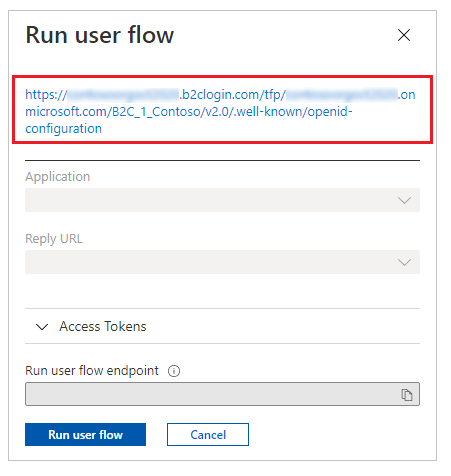
URL мекенжайы OpenID Connect куәлікті жеткізуші конфигурациясының құжатына сілтеме жасайды, ол OpenID танымал конфигурациясының соңғы нүктесі деп те аталады.
Жаңа шолғыш терезесінен немесе қойыншасынан Шығарушы URL мекенжайын көшіріңіз.
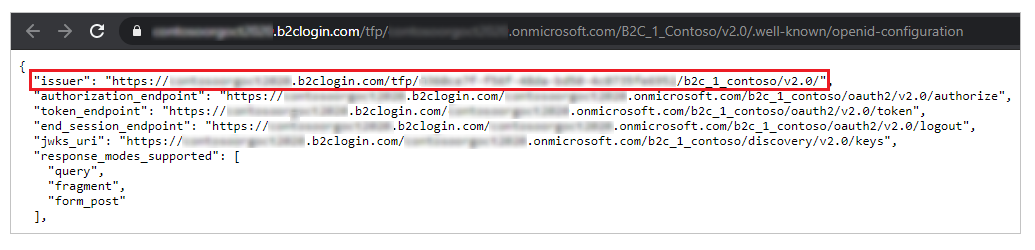
Тырнақшасыз тек URL мекенжайын көшіргеніңізге көз жеткізіңіз («»).
Мысалы,https://contosoorg.b2clogin.com/tfp/799f7b50-f7b9-49ec-ba78-67eb67210998/b2c_1_contoso/v2.0/Кеңес
Шығарушы (iss) мәлімдемесі URL мекенжайында tfp параметрінің бар екеніне көз жеткізіңіз.
Тұтынушы идентификаторы: бұрынырақта жасалған Azure AD B2C бағдарламасының Бағдарлама идентификаторы параметрін енгізіңіз.
URI мекенжайын қайта бағыттау: порталдың URL мекенжайын енгізіңіз.
URI мекенжайын қайта бағыттауды тек реттелетін домен атауын қолданған кезде ғана өзгерту керек.
Құпиясөзді қалпына келтіру параметрлері бөлімінде келесі мәндерді енгізіңіз:
Әдепкі саясат идентификаторы: бұрын жасаған тіркелу және кіру пайдаланушы ағынының атын енгізіңіз. Атауына B2C_1 префиксі қосылған.
Құпиясөзді қалпына келтіру саясатының идентификаторы: бұрын жасаған құпиясөзді қалпына келтіретін пайдаланушы ағынының атын енгізіңіз. Атауына B2C_1 префиксі қосылған.
Жарамды шығарушылар: тіркелу немесе кіру пайдаланушы ағынына және бұрын жасалған құпиясөзді қалпына келтіру ағынына арналған шығарушы URL мекенжайларының үтірмен бөлінген тізімі.
Тіркелу және кіру пайдаланушы ағынына арналған шығарушының URL мекенжайларын және құпиясөзді қалпына келтіру пайдаланушы ағыны үшін әр ағынды ашып, осы мақаланың 5a-қадамындағы Өкілеттік ішіндегі қадамдарды орындаңыз.
Бұл қадамда Azure AD B2C идентификациялық провайдері үшін қосымша параметрлерді конфигурациялау мүмкіндігі бар.
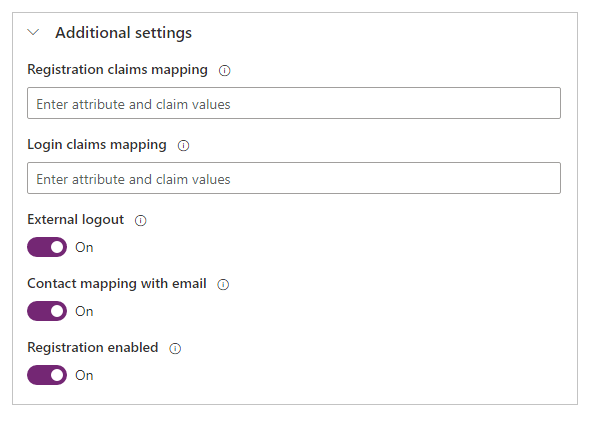
Тіркеу шағымдарын салыстыру: электрондық пошта, аты, немесе тегі төлсипаттарын пайдаланғанда қажет емес. Қосымша төлсипаттар үшін Azure AD бизнес-тұтынушысынан (жазылу кезінде жасалған) контакт жазбасындағы төлсипаттарға қайтарылған шағым мәндерін салыстыру үшін пайдаланылатын логикалық атау/шағым жұптарының тізімін енгізіңіз.
Пішім:field_logical_name=jwt_attribute_name, мұндағыfield_logical_name– бұл порталдардағы өрістердің логикалық атауы, алjwt_attribute_name– сәйкестендіру провайдерінен қайтарылған мәні бар төлсипат.
Мысалы, егер сіз пайдаланушы ағынында Жұмыс атауы (jobTitle) және Пошта индексі (postalCode) өрісін Пайдаланушы төлсипаттары ретінде қоссаңыз және тиісті контакт кестесі өрістерін Жұмыс атауы (jobtitle) және 1‑мекенжай: ZIP / Пошта индексі (address1_postalcode) жаңарту керек болса, шағымдарды салыстырудыjobtitle=jobTitle,address1_postalcode=postalCodeтүрінде енгізіңіз.Жүйеге кіру шағымдарын салыстыру: электрондық пошта, аты, немесе тегі төлсипаттарын пайдаланғанда қажет емес. Қосымша төлсипаттар үшін контакт жазбасындағы төлсипаттарға жазылудан кейін Azure AD бизнес-тұтынушысынан қайтарылған шағым мәндерін салыстыру үшін пайдаланылатын логикалық атау/шағым жұптарының тізімін енгізіңіз.
Пішім:field_logical_name=jwt_attribute_name, мұндағыfield_logical_name– бұл порталдардағы өрістердің логикалық атауы, алjwt_attribute_name– сәйкестендіру провайдерінен қайтарылған мәні бар төлсипат.
Мысалы, егер сіз пайдаланушы ағынында Жұмыс атауы (jobTitle) және Пошта индексі (postalCode) өрісін Бағдарлама талаптары ретінде қоссаңыз және тиісті контакт кестесі өрістерін Жұмыс атауы (jobtitle) және 1‑мекенжай: ZIP / Пошта индексі (address1_postalcode) жаңарту керек болса, шағымдарды салыстырудыjobtitle=jobTitle,address1_postalcode=postalCodeтүрінде енгізіңіз.Сыртқы шығу : федеративті шығуды қосу немесе өшіруді таңдаңыз:
- Пайдаланушылар порталдан шыққанда федеративті шығу пайдаланушы тәжірибесіне қайта бағыттау Қосу түймешігін таңдаңыз.
- Пайдаланушыларды порталдан шығару үшін Өшіру түймешігін таңдаңыз.
Контактіні электрондық поштамен салыстыру: контактілердің тиісті электрондық поштаға сәйкестігін көрсетіңіз. Бірегей контакт жазбасын сәйкес электрондық пошта мекенжайымен байланыстыру үшін және содан кейін пайдаланушы сәтті кіргеннен кейін контактіге сыртқы сәйкестік куәліктері провайдерін автоматты түрде тағайындау үшін осы ауыстырып-қосқышты қосыңыз.
Тіркелу қосылған: порталыңыз үшін ашық тіркелуді қосу немесе өшіру. Бұл ауыстырып-қосқышты өшіру сыртқы тіркелгімен тіркелуді және кіруді өшіреді және жасырады.
Растау түймешігін таңдау арқылы параметрлеріңіздің қысқаша мазмұнын қараңыз және идентификациялық жеткізуші конфигурациясын аяқтаңыз.
Сондай-ақ келесіні қараңыз
Куәлік жеткізушілерін Azure AD B2C ішіне тасымалдау
Ескерім
Сіз құжат тіліңіздің артықшылықтары туралы айта аласыз ба? Қысқа сауалнамаға қатысыңыз. (бұл сауалнама ағылшын тілінде екеніне назар аударыңыз)
Сауалнама шамамен жеті минут уақытыңызды алады. Жеке деректер жиналмайды (құпиялылық туралы мәлімдеме).
Кері байланыс
Жақында қолжетімді болады: 2024 жыл бойы біз GitHub Issues жүйесін мазмұнға арналған кері байланыс механизмі ретінде біртіндеп қолданыстан шығарамыз және оны жаңа кері байланыс жүйесімен ауыстырамыз. Қосымша ақпаратты мұнда қараңыз: https://aka.ms/ContentUserFeedback.
Жіберу және пікірді көру